編輯:Android手機綜合
說明:
很多用戶在使用甜椒刷機助手等電腦端工具時,無法識別到手機,這時請檢查手機是否已進入存儲模式,如果是,請退出手機存儲模式!
---------------------------------------------------------------------------------
連接模式說明
使用數據線將手機連接電腦時,可選擇幾種模式,如圖中HTC手機的連接模式選擇界面
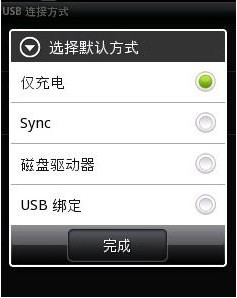
以HTC為例:
僅充電模式:該模式下,手機充電,但不能通過常規的粘貼復制等操作直接傳輸文件到手機儲存或SD卡中。可以使用電腦端的adb工具通過指令進行操作,因此在使用甜椒刷機等工具時應該選擇“僅充電模式”
Sync模式:該模式需要與電腦的Sync客戶端搭配使用,用於同步手機中的信息、通訊錄等數據。不能進行直解訪問手機儲存。類似的還有三星的Samsung Kies模式。
磁盤驅動器:該模式是掛載手機存儲模式,即此時手機相當於U盤,可直接訪問手機中SD卡或內置的儲存。但安裝在手機SD卡中的軟件將無法使用,只能使用手機基本的撥號、信息等系統軟件。
其他模式:不同的手機根據品牌以及ROM包的不同,在上述三個基本模式的情況下還設計有不同的模式,例如圖中的USB綁定、Internet共享等。這類模式的功能不同,適合不同人群的使用,這裡不一一詳解,請有興趣的用戶嘗試使用。
---------------------------------------------------------------------------------
退出存儲模式
在使用甜椒助手等軟件時,請退出手機存儲模式
1.情況一
大部分安卓系統在使用USB數據線連接手機與電腦時,會提示“是否打開存儲模式”。其中部分手機默認打開存儲模式,請選擇“關閉USB存儲模式”
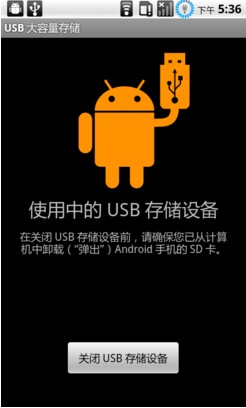
選擇關閉後顯示如圖,此時直接使用甜椒助手即可

2.情況二
HTC Sense系統等部分手機不會出現情況一的界面,而是在任務欄中顯示默認模式,下拉任務欄,可查看當前的連接模式,如圖
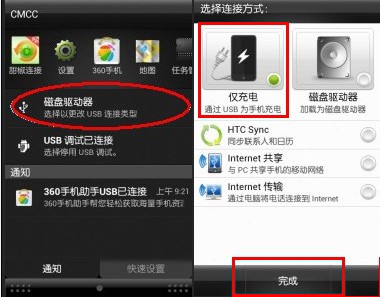
點擊“選擇以更改USB連接類型”---勾選“僅充電”---點擊完成
3.情況三
使用miui系統的手機在連接電腦時,將彈出是否“USB數據存儲”,此時請關閉USB數據存儲,在標記的位置選擇關閉,如圖。此時是關閉USB數據存儲,可使用甜椒助手等刷機工具
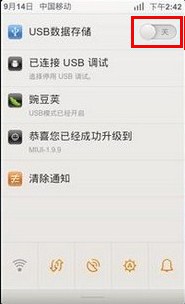
如果手沒有自動彈出提示窗口,請下拉任務欄,即可找到上述界面
4.情況四
三星等部分手機在連接電腦時,沒有“僅充電模式”的選擇,此時選擇“mtp模式”並在設置-開發者選項中勾選開啟USB調試即可
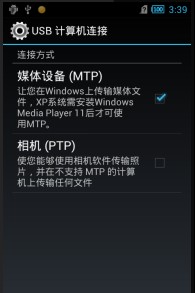
---------------------------------------------------------------------------------
修改默認連接模式
1.手機連接電腦是系統會自動彈出連接模式提示,如果沒有,請下拉任務欄,即能查詢到當前的連接模式
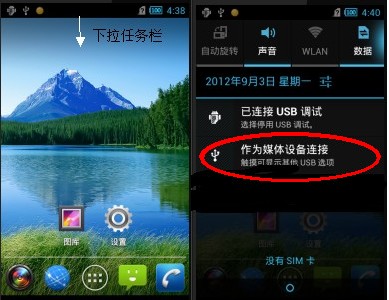
2.安卓系統通常默認為“僅充電模式”或“mtp模式”,但如果需要更改默認的模式可在設置中修改
修改方式為:選擇設置---連接至PC---默認連接方式
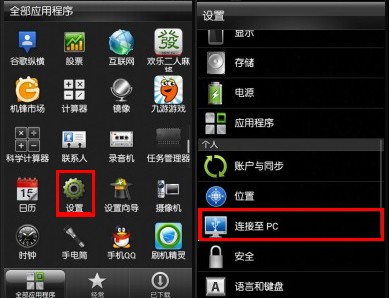
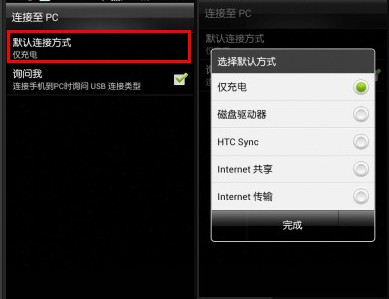
PS:
1.在“連接至PC”界面中,取消勾選“詢問我”即可避免每次都顯示連接方式提示
2.上述為HTC手機的修改方法,其他手機的修改默認連接方式的方法是:
手機使用USB數據線連接電腦,彈出或下拉任務欄找到連接方式界面
在連接界面中取消勾選“總是詢問”即可
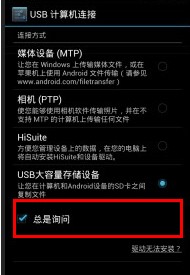
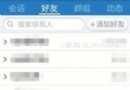 安卓QQ4.5不能推送消息怎麼辦
安卓QQ4.5不能推送消息怎麼辦
首先進入手機QQ界面,打開之後點擊菜單鍵,會出現以下界面: 點擊設置與幫助界面,出現安卓QQ4.5消息推送如下圖: 點擊Android QQ4.5消息
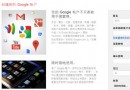 如何創建谷歌賬戶並綁定Android手機同步
如何創建谷歌賬戶並綁定Android手機同步
雖然現在很多的安卓手機都不帶谷歌賬戶了,不過原聲的谷歌服務還是有很多人喜歡的,那麼怎麼使用谷歌服務呢。小編來教新手們如何創建谷歌賬戶並綁定Android手機同步您可以選擇
 Android應用“搖傳”:搖一搖 輕松傳文件
Android應用“搖傳”:搖一搖 輕松傳文件
首先得說明一下,此“搖傳”非彼“謠傳”,且和“謠傳”一點關系都沒有,而是搖晃傳輸的意思。 &ld
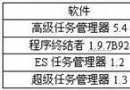 Android安卓4大任務管理器橫評
Android安卓4大任務管理器橫評
騰訊數碼訊(缥缈)隨著智能手機行業的快速發展,尤其是谷歌Android等新一代智能手機平台的推出,極大的推動智能手機應用的研發熱情。然而,手機運行軟件在逐步“